윈도우8 시스템복구 드라이브 시스템 복구하는법
윈도우8 시스템복구 드라이브 만들기를
작업을 한 후 시스템에 문제가 발생하면
간단한 방법을 통해 복구할 수 있습니다.
먼저 윈도우8 시스템복구 드라이브 만들기
작업을 할 때 사용한 USB 메모리를
컴퓨터에 연결한 뒤
시모스셋업에서 USB 메모리가
첫번째로 부팅되게 설정한 후
컴퓨터를 재부팅합니다
'키보드 레이아웃 선택' 창이 나타나는데요
'Microsoft 한글 입력기'를 클릭합니다.
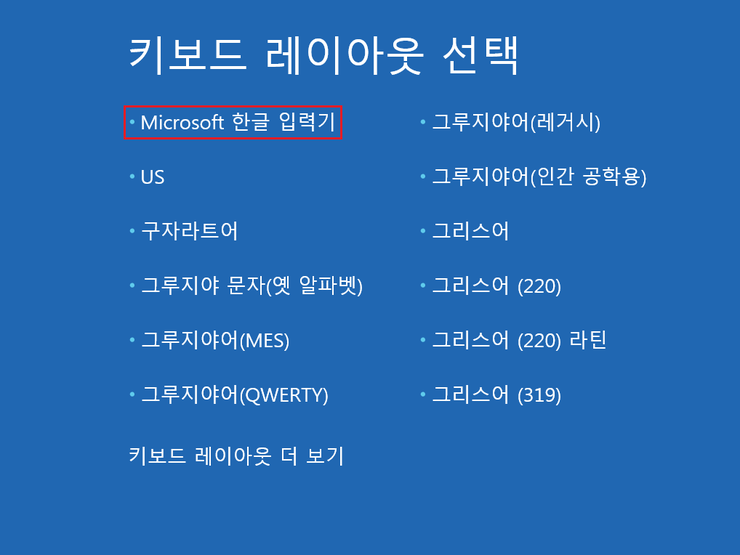
'옵션 선택' 대화상자가 나타나면
'문제 해결' 메뉴를 클릭합니다.
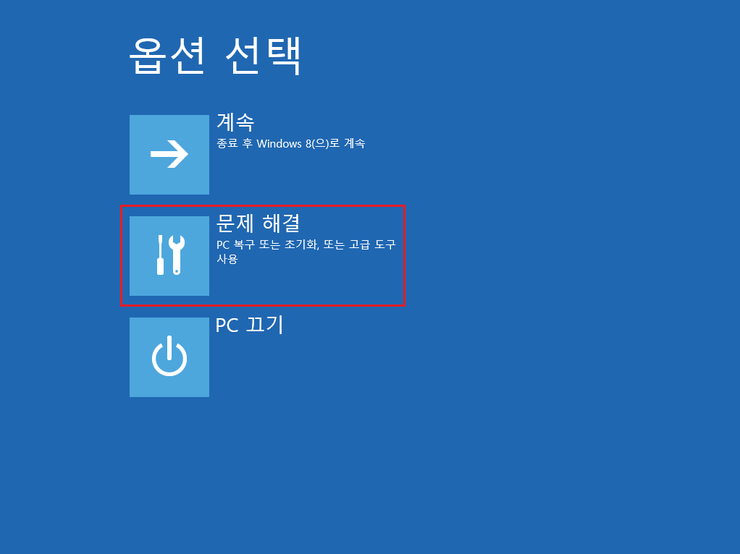
'PC 복구', 'PC 초기화',
'고급 옵션' 등의 메뉴가 나타납니다
윈도우8 시스템복구 작업 시
사용할 메뉴를 클릭합니다.
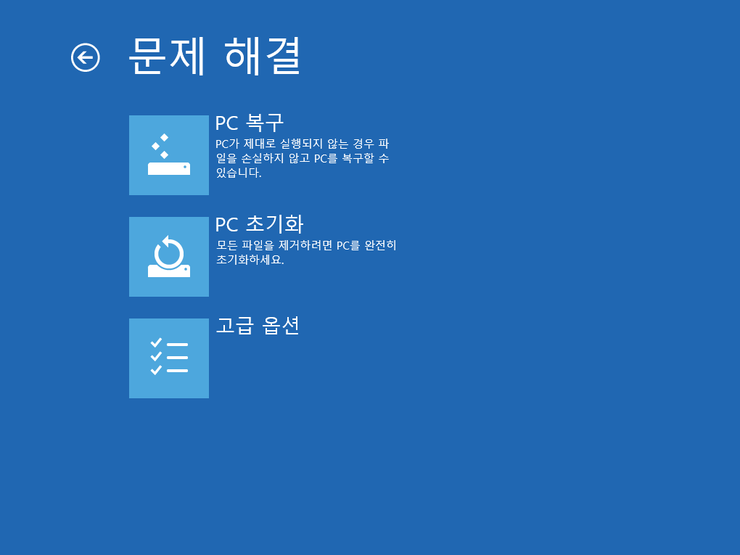
'고급 옵션'에서 원하는 항목을 선택해서
복구작업을 마무리 하면 됩니다.
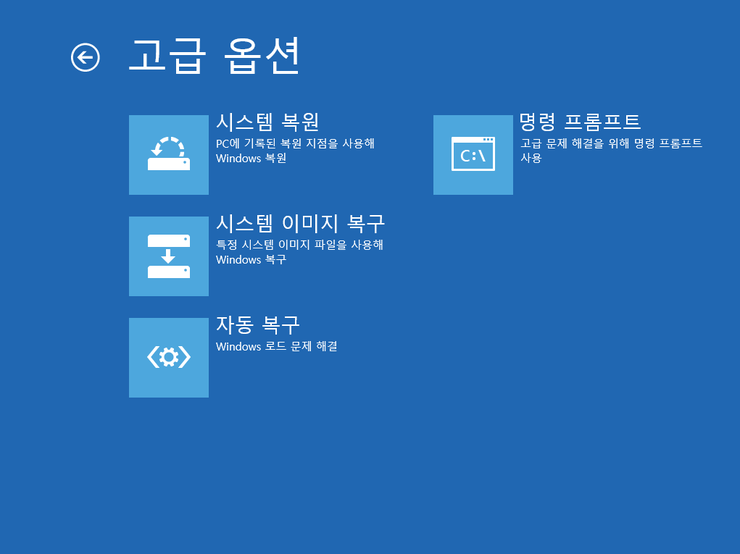
 윈도우8 시스템복원 설정하기 방법
윈도우8 시스템복원 설정하기 방법
 윈도우8 시스템복구 드라이브 만들기 방법
윈도우8 시스템복구 드라이브 만들기 방법

















